اضافه کردن اطلاعات متا به هدر در وردپرس میتواند به شما کمک کند تا اطلاعات اضافی مانند متا تگها، لینکها و اسکریپتها را به صفحات وبسایت خود اضافه کنید. این کار معمولاً از طریق ویرایش فایل header.php یا استفاده از توابع وردپرس انجام میشود. در ادامه، روشهای مختلف برای این کار را توضیح میدهم:
1. استفاده از فایل header.php
اگر میخواهید به صورت دستی اطلاعات متا را به هدر اضافه کنید، میتوانید فایل header.php قالب خود را ویرایش کنید:
- وارد پیشخوان وردپرس شوید: به آدرس
yourwebsite.com/wp-adminبروید و با نام کاربری و رمز عبور خود وارد شوید. - ویرایشگر قالب: از منوی سمت چپ، به “نمایش” > “ویرایشگر” بروید.
- انتخاب فایل
header.php: در سمت راست، فایلheader.phpرا پیدا کنید و روی آن کلیک کنید. - اضافه کردن متا تگها: درون تگ
<head>, میتوانید متا تگهای مورد نظر خود را اضافه کنید. به عنوان مثال:<meta name="description" content="توضیحات وبسایت شما">
<meta name="keywords" content="کلمات کلیدی, جدا شده با کاما">
<link rel="canonical" href="https://yourwebsite.com/">
- ذخیره تغییرات: پس از اضافه کردن متا تگها، تغییرات را ذخیره کنید.
2. استفاده از توابع وردپرس
برای اضافه کردن متا تگها به هدر به صورت برنامهنویسی، میتوانید از توابع وردپرس استفاده کنید. این روش به شما این امکان را میدهد که تغییرات را بدون ویرایش فایلهای قالب انجام دهید.
- افزودن کد به
functions.php: به “نمایش” > “ویرایشگر” بروید و فایلfunctions.phpرا انتخاب کنید. - اضافه کردن کد: کد زیر را به انتهای فایل
functions.phpاضافه کنید:function custom_meta_tags() {
echo '<meta name="description" content="توضیحات وبسایت شما">' . "\n";
echo '<meta name="keywords" content="کلمات کلیدی, جدا شده با کاما">' . "\n";
echo '<link rel="canonical" href="https://yourwebsite.com/">' . "\n";
}
add_action('wp_head', 'custom_meta_tags');
- ذخیره تغییرات: تغییرات را ذخیره کنید.
3. استفاده از افزونهها
اگر نمیخواهید کد بنویسید، میتوانید از افزونههای SEO مانند Yoast SEO یا All in One SEO Pack استفاده کنید. این افزونهها به شما این امکان را میدهند که به راحتی متا تگها را از طریق رابط کاربری اضافه کنید.
- نصب افزونه: به “افزونهها” > “افزودن” بروید و نام افزونه مورد نظر (مثلاً “Yoast SEO”) را جستجو کنید و آن را نصب و فعال کنید.
- تنظیمات متا: پس از فعالسازی، به تنظیمات افزونه بروید و متا تگهای مورد نظر را برای صفحات و نوشتههای خود تنظیم کنید.
نکات مهم
- پشتیبانگیری: قبل از هرگونه تغییر در فایلهای قالب، حتماً از وبسایت خود پشتیبانگیری کنید.
- تست تغییرات: پس از اعمال تغییرات، وبسایت خود را بررسی کنید تا مطمئن شوید که همه چیز به درستی کار میکند.
با دنبال کردن این مراحل، میتوانید اطلاعات متا را به هدر وبسایت وردپرسی خود اضافه کنید. اگر سوال خاصی دارید یا به کمک بیشتری نیاز دارید، خوشحال میشوم که کمک کنم!







Amelia Brown –
Hi there,
We run a YouTube growth service, which increases your number of subscribers both safely and practically.
– We guarantee to gain you 700-1500+ subscribers per month.
– People subscribe because they are interested in your channel/videos, increasing likes, comments and interaction.
– All actions are made manually by our team. We do not use any ‘bots’.
The price is just $60 (USD) per month, and we can start immediately.
If you have any questions, let me know, and we can discuss further.
Kind Regards,
Amelia